Manjaro 経験豊富なだけでなく、新規ユーザーにも適しています。 ManjaroがArchをベースにしており、非常に安定したローリングディストリビューションであり、優れたツールが付属し、すぐに使用できるソフトウェアが豊富に揃っているため、Manjaroは素晴らしいディストリビューションになっています。この優れたLinuxディストリビューションを見てみましょう。
Manjaro用のお気に入りのデスクトップ環境を選択してください
フラッグシップデスクトップは、KDEおよびGNOMEフレーバーと並んでXFCEエディションです。コミュニティエディションまたはスピンも利用できます。それらには、Budgie、Cinnamon、Deepin、i3、LXDE、LXQT、およびMATEが含まれます。 64ビットの両方で利用可能です および32ビット バージョン(Gellivaraは、32ビットをサポートするManjaroLinuxの最後のエディションになります 建築。)。
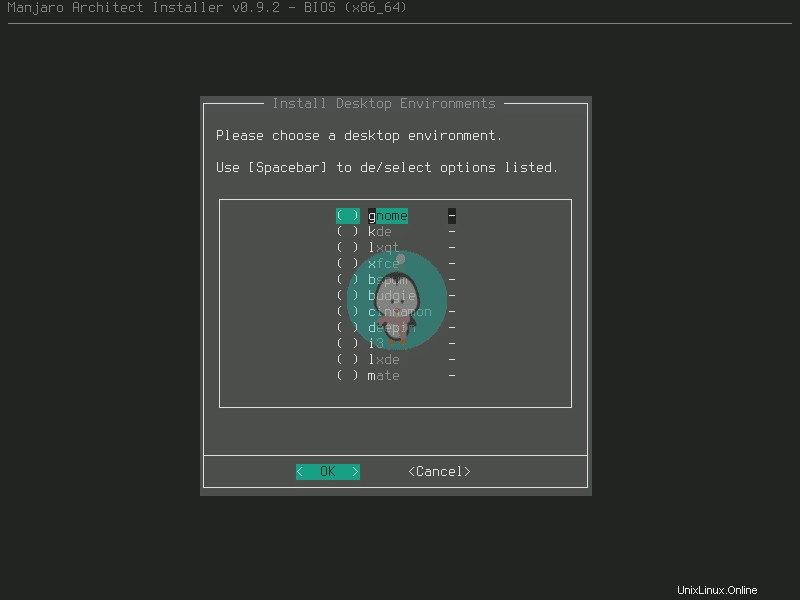
Manjaro-Architect ISOを利用することもできます。これにより、Manjaroの公式エディションまたはコミュニティで管理されているエディションをインストールしたり、カスタムビルドシステムを自由に構成したりできます。 Manjaro-Architectは、インストールプロセス中にすべてのパッケージをダウンロードします。
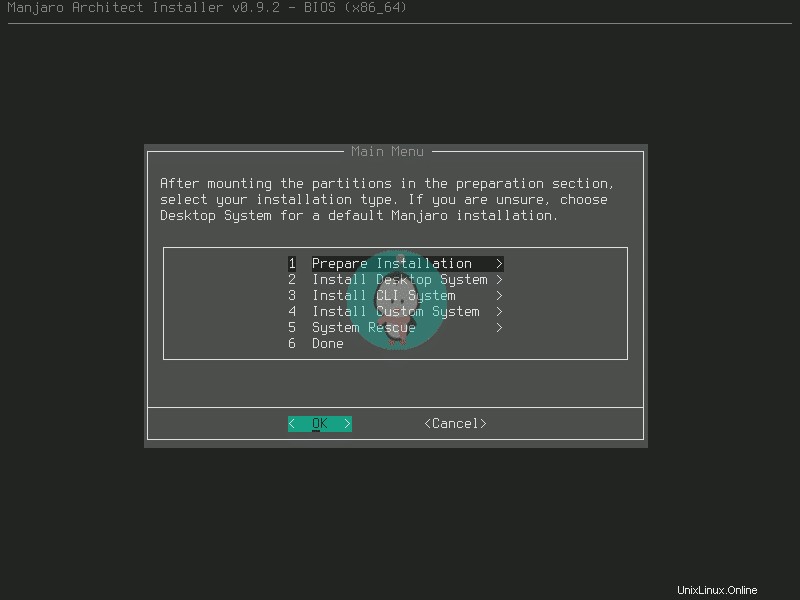
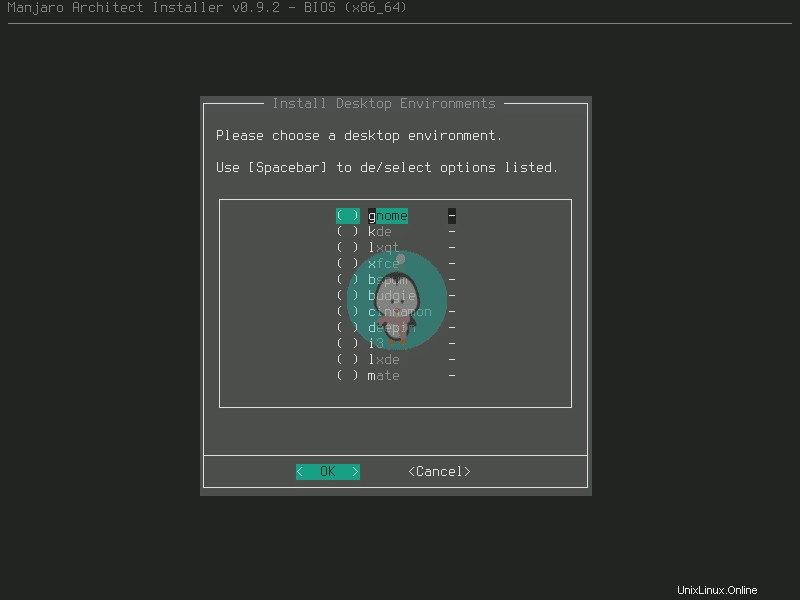
Calamaresはインストールを簡単にします
ダウンロード後、ISOイメージをディスクまたはUSBに書き込むことができます。 MANJARO.ISOを使用すると、コンピューターをまったく変更せずにディストリビューションを試すことができ、後で永続的にインストールすることもできます。 「Calamares」インストーラーは適切にセットアップされているため、初心者はディストリビューションを簡単にセットアップでき、上級ユーザーはインストールのすべての側面をカスタマイズできます。
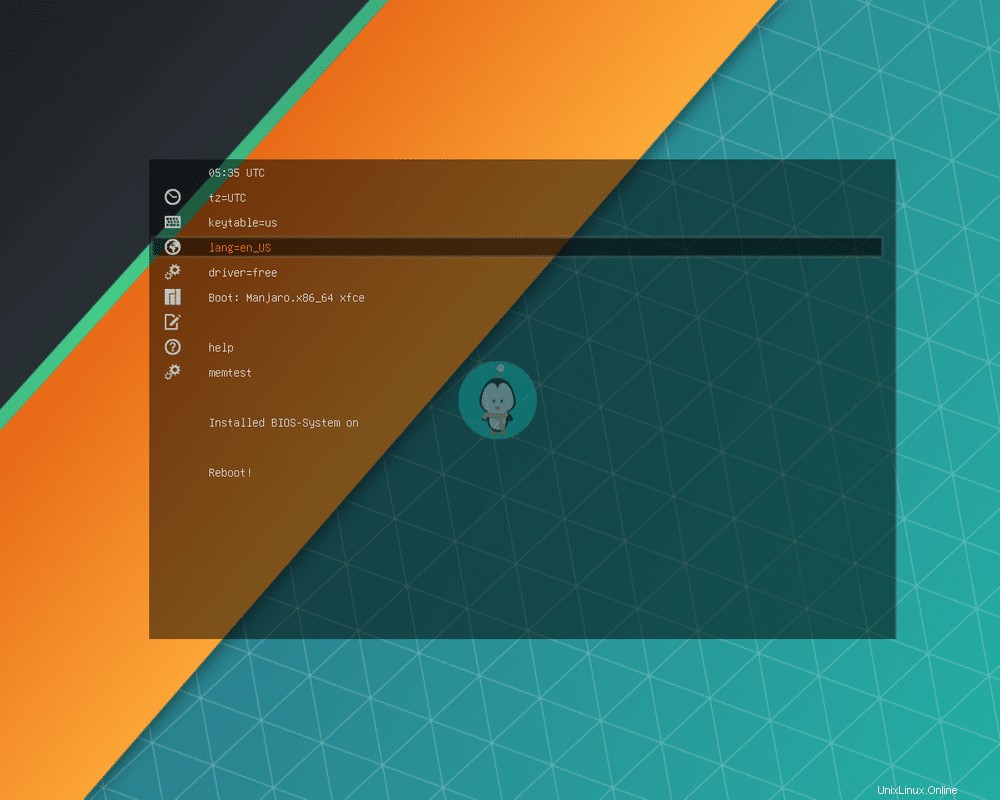
ブートメニューは少し紛らわしく、確かに改善の余地があります。ライブメディアを起動した後、ウェルカムウィンドウで[インストーラーの起動]をクリックします。言語、ロケーションキーボードを設定し、ユーザーアカウントの詳細を設定します。プロセスは非常に単純で簡単です。
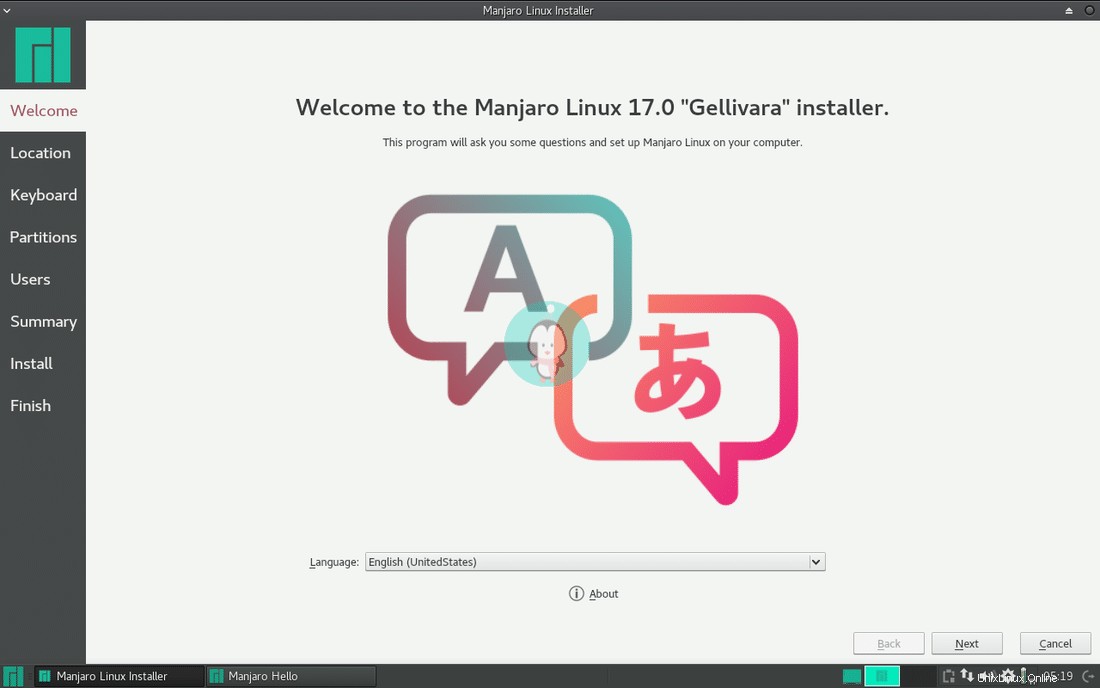
洗練されたデスクトップエクスペリエンス
非常に高速な起動時に、ようこそ画面が表示されます。 。ウェルカム画面では、ドキュメント、サポート、プロジェクトサイトへのリンクなどのManjaroツールがユーザーに紹介されます。他のすべては、使用することを決定したデスクトップ環境の選択に依存します。フラッグシップXFCEエディションには、下部にパネルが付いたクリーンなデスクトップが付属しています。 ManjaroがVertexMaiaテーマを選択したことで、特にストックXfceと比較した場合に、未来的でクリーンなデスクトップが提供されます。
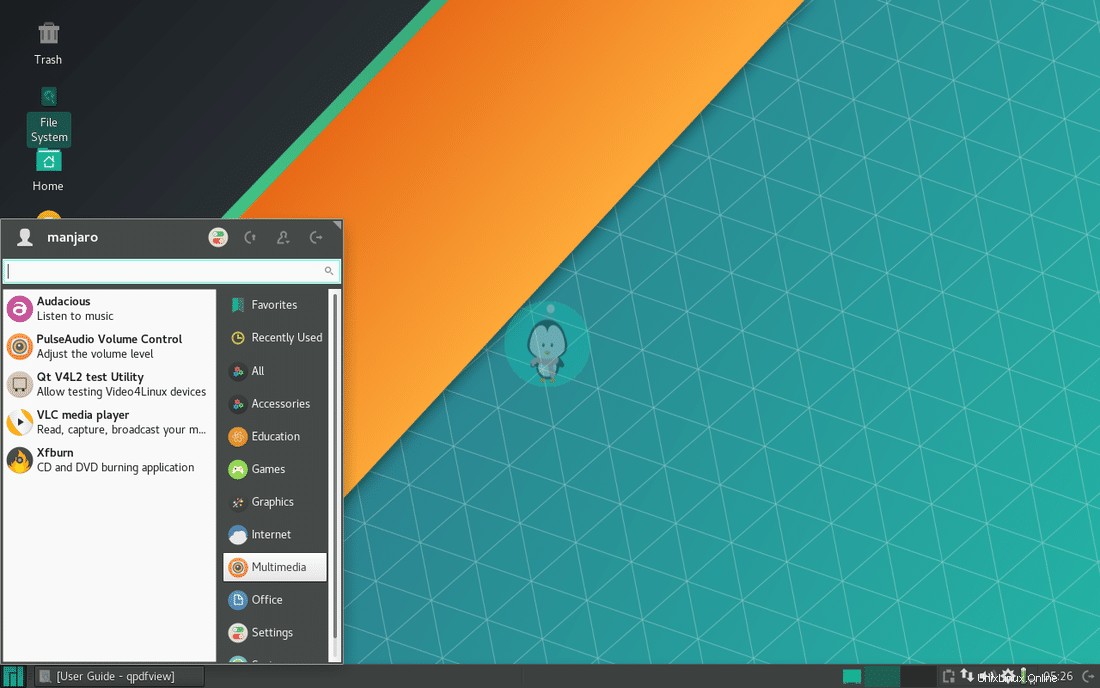
たとえば、Deepinエディションは、サイドパネルとして表示されるコントロールセンターの下部にあるカスタマイズ可能なドックを使用します。とにかく、少なくともそれに付属する美しい壁紙の選択のおかげで、クリーンで見栄えの良いデスクトップを提示しました。
カスタマイズ
ManjaroはArchであるため、Archで許可されているすべてのカスタマイズを利用できます。取得するカスタマイズの量は、使用するデスクトップ環境によって異なります。テーマ、フォント、アイコンを変更できます。ウィンドウマネージャー、パネルを微調整し、システム設定をカスタマイズできます。
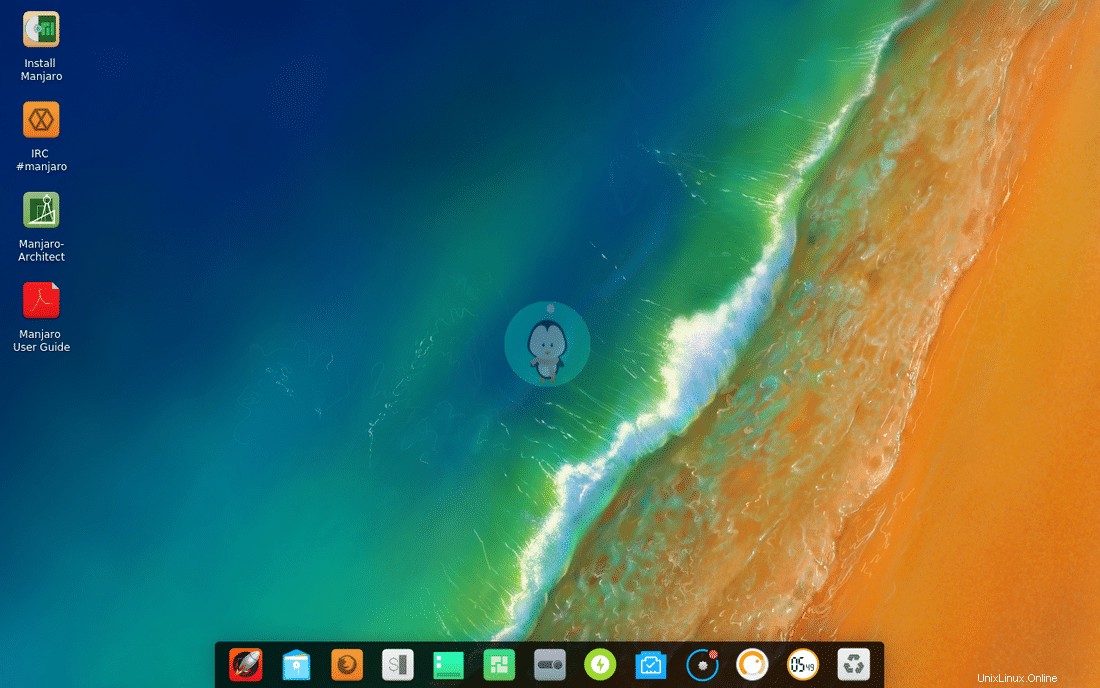
ソフトウェア
Manjaroには、豊富な種類のデスクトップソフトウェアが付属しています。デフォルトのブラウザはMozillaFirefoxです。 ThunderbirdのメールとLibreOfficeスイートも届きます。他のアプリケーションには、HexChat IRCクライアント、Audacious、VLC、およびGIMPが含まれます。 hpデバイスとアクセサリのセットアップを支援するHPデバイスマネージャーもありました。デフォルトでは、ほぼすべてのメディア形式を再生できます。
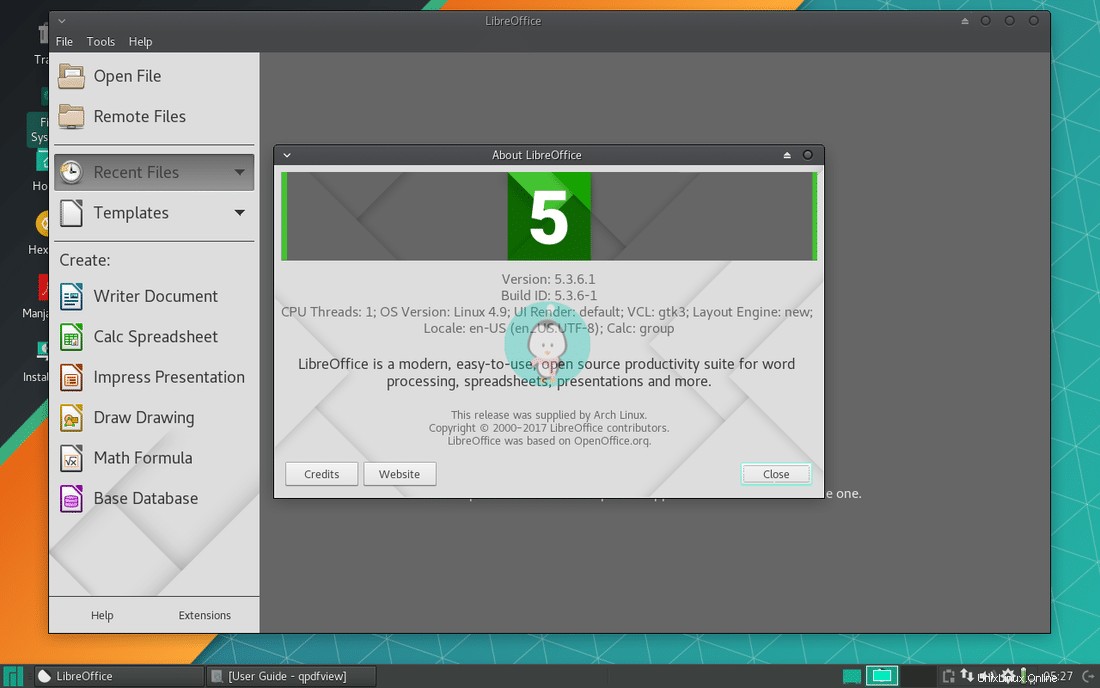
GUIパッケージマネージャーPamacを使用すると、アプリケーションの追加は非常に簡単です。 Pamacでプログラムを検索し、結果から選択してインストールするだけです。
のアプリの場合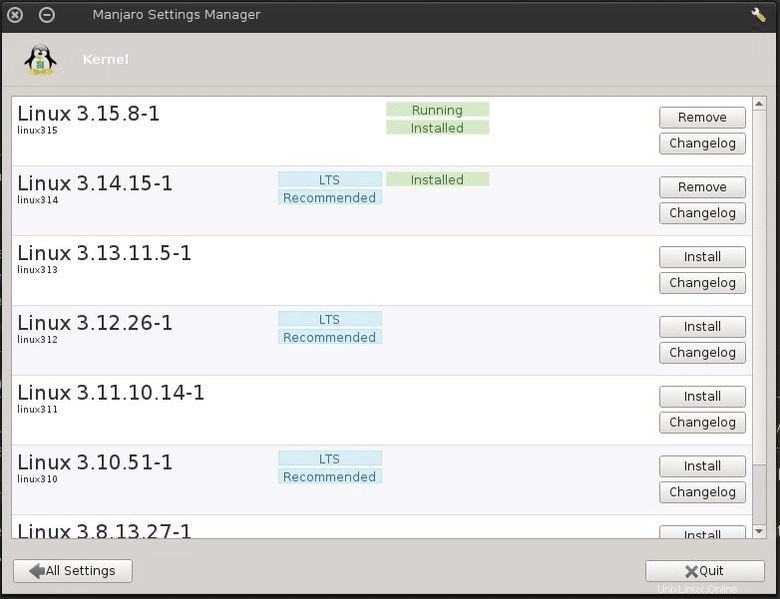
リポジトリからはすぐに利用できないため、コマンドラインからインストールすることもできます。
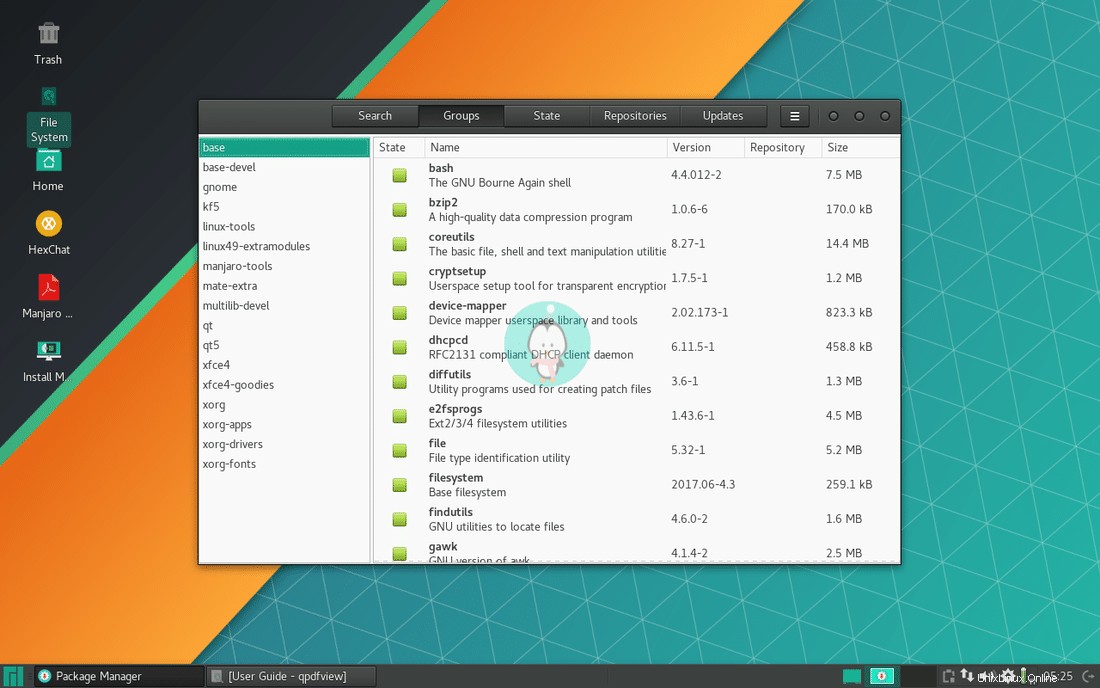
ManjaroSettingsManagerを使用した複数のカーネル
Manjaro設定マネージャー( MSM )、ユーザーは選択したカーネルの中から簡単にインストールまたは削除できるようになりました。 Manjaroがすぐに利用できるカーネルを選択したことは、私たちが知っているすべてのLinuxディストリビューションの中で最も広範囲に及んでいます。 「インストール」ボタンを押すと、新しいカーネルをインストールできます。必要なすべてのコンポーネントがインストールされ、カーネルがGRUBメニューに追加されます。 GRUBで「ManjaroLinuxの詳細オプション」を選択すると、さまざまなカーネルを起動できます。最新のインストール済みカーネルがデフォルトで起動されます。
その他の機能
Manjaroを多くの人にとってとても魅力的なものにする機能はたくさんあります。ほんの少しだけ言及させてください
- Manjaroはローリングリリース開発モデルを使用しています。これにより、同じコアシステムが置き換えられるのではなく、継続的に更新およびアップグレードされます。ユーザーは、システムを最新の状態に保つために、最新リリースを完全に再インストールする必要はありません。既存のインストールを最新の状態に保つことにより、それはすでに最新のリリースです。
- 完全にテストされた安定したソフトウェアパッケージを確実に配信するための専用のソフトウェアリポジトリです。最新の最先端ソフトウェアも提供されます。
- パッケージの説明が含まれているArchUserRepository(AUR)へのアクセス。これにより、makepkgを使用してソースからパッケージをコンパイルし、Pacmanを介してインストールできます。
- Manjaroは、簡素化されたユーザーフレンドリーなインストールプロセスでArchのセットアップの難しさを取り除きます。必要なパッケージのみを厳選することで、インストールを簡単に微調整できます。
- 必要なソフトウェアの自動インストールに加えて、コンピューターのハードウェアの自動検出もお楽しみいただけます。
結論
Manjaroの最新のイテレーションに非常に感銘を受けたと言わなければなりません 。体験は流動的でスムーズ、速くてきれいで、とても整理されています。 DeepinディストリビューションよりもDeepinエディションの方が優れていることがわかりました。 Manjaroは、インストールからそれらを取り除くArchベースのディストリビューションが非常に人気になっている理由を明確に示しています。簡単なインストールプロセス、AURなどのArchベースの機能へのアクセス、およびローリングベースのディストリビューションであるという事実に加えて、私にとっては勝者になります。
また、すべての主要なデスクトップ環境がManjaroで利用可能であり、ユーザーが必要なものを選択できることも気に入っています。 Manjaroに夢中になっている場合は、作業用デスクトップとして実行可能であり、チェックする価値があると思います。読んでいただきありがとうございます。あなたの考えやコメントを私たちと共有してください。